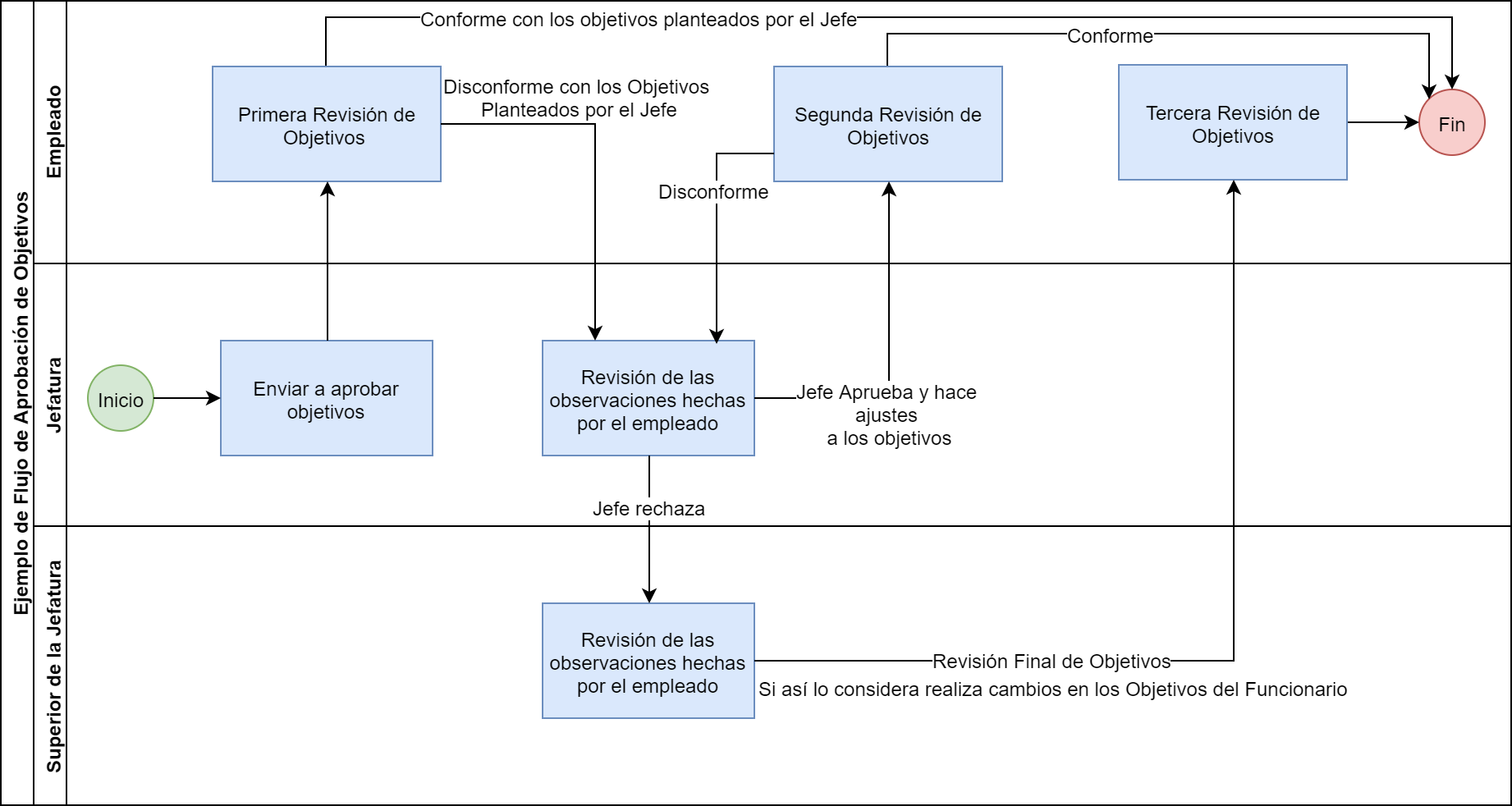Aceptación de objetivos
Descripción del Proceso
El siguiente gráfico describe el proceso de la aprobación de objetivos de un empleado:
Algunos detalles adicionales se describen a continuación:
- Si el empleado no está de acuerdo con sus objetivos puede colocar observaciones por cada objetivo indicando por qué no está de acuerdo y seleccionar los Estímulos a la productividad que disfrutará si así se establece (por ejemplo, si obtiene una nota >= Muy Bueno)
- Los objetivos definidos por el jefe u autorizado no pueden ser modificar por el empleado.
- El jefe u autorizado puede modificar los objetivos.
- El superior de la jefatura puede modificar los objetivos.
Guía Rápida de Usuario
A continuación, se presenta el paso a paso del proceso de aprobación de objetivos.
1 - Ingresar al sistema ir a Inicio > Sapiens > sección de Recursos Humanos > Evaluaciones > en la sección de "Operación" hacer clic en "Relación de Planificación de la Evaluación del Desempeño".
2- Se presenta la pantalla con la lista de planificaciones de la evaluación del desempeño.
3- La pantalla cuenta con un filtro para facilitar la búsqueda de planificaciones.
4- Para ingresar a la planificación se debe hacer clic sobre el registro de la planificación en la que se va a generar los empleados a planificar.
5- Se presenta el paso 1 de la planificación.
6- Para continuar se debe hacer clic en el botón "Siguiente" hasta llegar a la sección o hacer clic en el botón en forma circular con el número "3".
7- Se presenta la pantalla con la lista de empleados a los que se realiza la planificación.
8 - Seleccionar el empleado que se va a enviar a aprobar, haciendo clic en la opción a la derecha de la identificación del empleado.
9- Hacer clic en el botón "Enviar a aprobar".
10- Se presenta una ventana de confirmación, se debe hacer clic en el botón "Aceptar" para confirmar el envío.
11- El empleado al que se hizo la planificación recibe un correo electrónico según la Configuración para la Aprobación de Objetivos. Cuando el empleado ingresa al sistema se presenta el aviso de un trámite pendiente de atender. Para atender el trámite se debe hacer clic sobre la alerta. o ir a "Autogestión" > "Trámites" > "Aprobación de Trámites"
12- Se presenta el trámite para la aprobación de los objetivos que le fueron asignados al usuario.
13- Se presentan diferentes opciones en la lista.
14- Para revisar el detalle del trámite se debe hacer clic en el botón de "Seguimiento"
15- Se presenta el detalle del trámite, con la actividad actual y el responsable, que en este punto es el empleado y las actividades pendientes.
16- Para visualizar los objetivos asignados el usuario debe hacer clic en el botón "Ver detalle de solicitud".
17 - Se presentan la pestaña de "Objetivos" asignados al funcionario.
18 - Se presenta la lista de los objetivos
19 - Se presenta la opción para que el usuario pueda incluir observaciones al hacer clic en el icono en forma de hoja que esta junto al objetivo en la lista.
20- Se presenta una ventana emergente, se debe digitar las observaciones y hacer clic en el botón "Guardar"
21- Se permite cargar archivos adjuntos al hacer clic en el botón "Subir"
22- Para imprimir la lista de los objetivos se debe hacer clic en el botón "Imprimir".
23- Para descargar los objetivos asignados, se debe hacer clic en "Descargar"
24- Para verificar o seleccionar los estímulos a la productividad que se van a recibir se debe hacer clic en la pestaña "Estímulos a la productividad". Estos estímulos son otorgados en caso de obtener una calificación mayor o igual a "Muy bueno" en la evaluación del desempeño.
25- Se presenta la siguiente pantalla con el catálogo de los estímulos a la productividad.
26- Si el encargado de planificar los objetivos del Periodo de Evaluación del Desempeño sugiere el estímulo, el mismo se presenta en la lista de estímulos.
27- Para borrar el estímulo se debe hacer clic en el icono en forma de "X".
28- Para agregar el estímulo a la productividad que se desea disfrutar en caso de cumplir con las calificaciones definidas, se debe hacer clic en el ícono en forma de lupa y seleccionar el estímulo deseado.
31- Una vez seleccionado el estímulo se debe hacer clic en el botón "Agregar"
32- Para regresar al trámite se debe hacer clic en el botón "Regresar"
33- Se debe hacer clic en el botón "Aceptar" para confirmar la acción.
34- Se envía una notificación de finalización del trámite al encargado de la planificación. El encargado ingresa al sistema y se presentan los objetivos asignados al empleado en estado "Aprobado"
35- Si se encuentra disconforme con los objetivos asignados se debe hacer clic en el botón 'Disconforme', al hacerlo el trámite se asigna al encargado de planificar los objetivos, para que sean revisadas las observaciones de disconformidad.
36- Se debe confirmar el envío de la disconformidad del empleado.
38- Se presenta al encargado de la planificación una alerta, para atenderla se debe hacer clic.
37- Se presenta el trámite con la disconformidad, para atenderlo se debe hacer clic en el botón de "Seguimiento".
40- Se presenta la pantalla con la información del seguimiento del trámite
41- Para ver las observaciones del empleado se debe hacer clic en el botón "Ver detalle de solicitud"
42- Se presenta la pantalla de registro del objetivo donde se pueden ver las observaciones hechas por el empleado.
43- Para hacer ajustes al objetivo, el planificador incluye los cambios y debe hacer clic en el botón "Modificar".
44- Para regresar al seguimiento del trámite se debe hacer clic en el botón "Regresar"
45- El planificador puede enviar el trámite nuevamente al empleado para la aceptación de los objetivos con los ajustes considerados, o bien puede elevar el caso a su jefatura superior para que sea la jefatura superior quien resuelva la disconformidad del empleado sobre los objetivos asignados.
46- Si se eleva el caso a la jefatura superior, bajo el flujo del trámite predeterminado, la jefatura superior puede realizar ajustes en los objetivos y enviar nuevamente el trámite al empleado, para que indique su conformidad.